スターサーバーは人気のレンタルサーバーですが、使いやすさや評判はどうでしょうか。
月額126円から10GBのディスクを利用できます。さらに、20個以上のドメインを登録でき、複数のデータベースを作れます。管理画面も使いやすく、WordPressも簡単にインストールできます。
ただし、バックアップは自力で行う必要がある点と電話のサポートがない点は注意が必要です。そこで、スターサーバーを利用する前に知っておきたいポイントをまとめました。
本記事は、スターサーバー(StarServer)の使い方と評判をご紹介します。
1. スターサーバーの便利な点

スターサーバー(StarServer)の便利な点は、7つあります。
- 料金が安い
- マルチドメイン対応している
- 複数のDBを作れる
- WordPressのインストールが簡単である
- 支払い方法が豊富である
- 瞬時にプランを変更できる
- nginxが使える
それぞれを詳細にご紹介します。
1.1 値段

スターサーバーはオールSSD採用の最新サーバーマシンでありながら、月額126円から利用できる格安のレンタルサーバーです。料金プランは5つあります。
◆ 料金プラン
| プラン名 | エコノミー | ライト | スタンダード | プレミアム | ビジネス |
| 月額費用 | 126円 | 200円~ | 400円~ | 1,000円~ | 3,000円 |
| ディスク容量 | 10GB | 50GB | 100GB | 150GB | 200GB |
月126円~1,000円以内に利用できるプランが4つあり、「ロリポップ」や「さくらのレンタルサーバー」と比べてみても、魅力的な料金プランが用意されています。
◆ さくらのレンタルサーバーの料金表
| プラン名 | ライト | スタンダード | プレミアム | ビジネス | ビジネスプロ |
| 月額費用 | 129円 | 515円 | 1,543円 | 2,571円 | 4,628円 |
| ディスク容量 | 10GB | 100GB | 200GB | 300GB | 500GB |
◆ ロリポップの料金表
| プラン名 | エコノミー | ライト | スタンダード | エンタープライズ |
| 月額費用 | 100円 | 250円 | 500円 | 2,000円 |
| ディスク容量 | 10GB | 50GB | 120GB | 400GB |
【参考記事】 ・ さくらのレンタルサーバーの使い勝手と評判!
・ ロリポップの使い勝手を評価!便利な点と不便な点を解説
1.2 マルチドメイン

複数のWebサイトをレンタルサーバーで運営したい場合には、レンタルサーバーに登録できるドメイン数が多数あると便利です。
スターサーバーは、全てのプランで20個以上のドメインを登録できます。
◆ 登録できるドメイン数
| プラン名 | エコノミー | ライト | スタンダード | プレミアム | ビジネス |
| 登録できるドメイン数 | 20個 | 50個 | 無制限 | 無制限 | 無制限 |
1.3 複数DB

WordPressやEC-CUBEなどのソフトをインストールする場合には、MySQLでデータベースを作成する必要があります。さらにテスト環境を用意したい場合には、複数のデータベースを作成できるレンタルサーバーのほうが便利です。
スターサーバーは、ライト版では1個のデータベースを、スタンダード版では20個のデータベースを作成できます。
◆ 作成できるデータベース数
| プラン名 | エコノミー | ライト | スタンダード | プレミアム | ビジネス |
| 作成できるデータベース数 | – | 1個 | 20個 | 50個 | 100個 |
1.4 WordPress

WordPressを自力でインストールするときには、サーバーの様々な設定作業が必要となります。
スターサーバーは使い方が簡単で、インストール機能を利用することで、初心者でも手軽にWordPressを導入できます。
◆ WordPressのインストール手順
(手順1) 管理画面の「簡単インストール」(赤枠左下)をクリックし、ドメイン名の「選択」をクリックします。
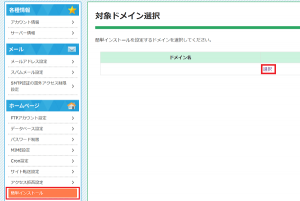
(手順2) 追加インストールをクリックし、WordPressの「インストール設定」を押します。
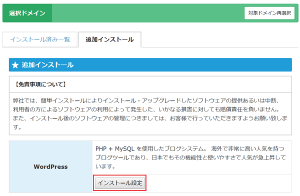
(手順3) データベースは「自動でデータベースを生成する」を選び、ブログ名、ユーザ名、パスワード、メールアドレスなどを入力し「確認画面」を押します。
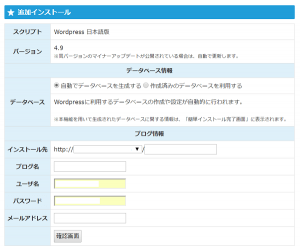
(手順4) 入力した内容を確認し、問題がなければ「確定する」ボタンを押します。
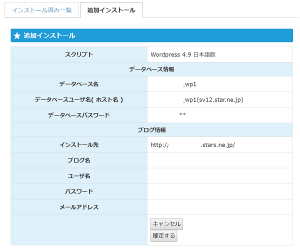
(手順5)「インストールが完了しました」と表示された後、ログインフォームをクリックします。
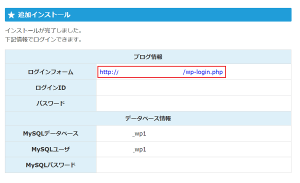
(手順6) WordPressの管理画面が表示されます。
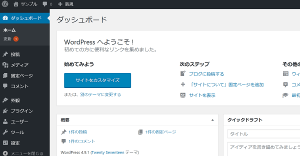
他のレンタルサーバーのなかには、WordPressをインストールする前にデータベースを作るなどの面倒な作業が発生する場合があります。しかし、スターサーバーはデータベースの設定など意識せずにインストールできます。
1.5 支払い方法

スターサーバーは支払い方法が豊富で、クレジットカードで支払い方法と、ネットオウルのプリペイドを購入して支払う方法があります。
◆ 支払い方法
| 支払い方法 | エコノミー |
| クレジットカード | MasterCard / VISA / JCB / AmericanExpress / Diners |
| プリペイド | クレジットカード、Paypal(ペイパル)、銀行振り込み、コンビニ決済 |
クレジットカードを持っていない場合には、コンビニでも決済できるので便利です。
1.6 プラン変更

スターサーバーはプラン変更を申請した場合、即時に反映されます。そのため、最初は下位プランではじめて、拡張する必要が生じたら、プランを変更すればスムーズに変えられます。
なお、プランを変更するときは、管理画面から「プラン変更」を選びます。
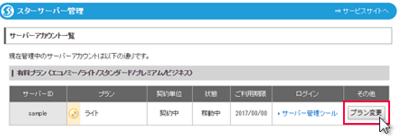
1.7 nginx

スターサーバーは、nginxを利用できます。nginxは、大量アクセスに対応したWEBサーバーです。
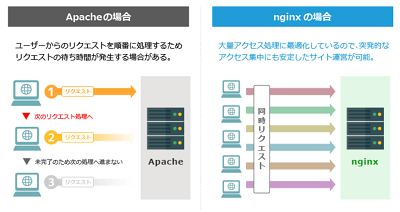
大量アクセスにも対応したサーバーのため、アクセス数が増えることが想定される場合にでも使えるサーバーです。
【出典】 スターサーバー nginxについて
2. スターサーバーの不便な点

前章では、スターサーバーの便利な点をご紹介しました。次に、評判とは異なり、スターサーバーの不便な点をご紹介します。
- データ転送量が少ないプランがある
- バックアップは自力で行う
- 電話のサポートがない
- データベースの容量が少ない
- 下位プランには変更できない
それぞれを詳細に説明します。
2.1 データ転送量

通常、ホームページの平均のデータ転送量は3.4MBといわれます。
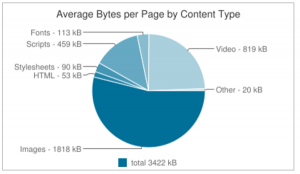
【出典】 HTTPアーカイブ ホームページ
仮に、月間10万PVのホームページを作る場合
3.4MB × 100,000 = 340GB/月 のデータ転送量を用意しておきたいところです。
スターサーバーのエコノミープランやライトプランの場合、月間のアクセス数が10万を超える場合には、データの転送量が不足する可能性があります。
| プラン | データ転送量 |
| エコノミープラン | 50GB/月 |
| ライトプラン | 150GB/月 |
| スタンダードプラン | 300GB/月 |
| プレミアムプラン | 1,000GB/月 |
| ビジネスプラン | 2,000GB/月 |
(出典:スターサーバー ホームページ )
2.2 バックアップ

サーバーのデータは定期的にバックアップを取得しておきたいところです。スターサーバーはバックアップを自動で取得・保管するサービスはありません。
バックアップ用のツールなどは特に用意されていません。ファイルは「FTP」を利用し、データベースのデータは「phpmyadmin」を利用してデータをエクスポートします。
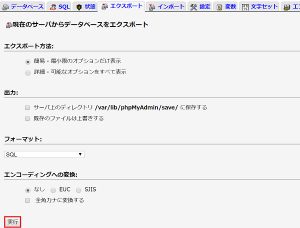
手動でバックアップをする場合には、バックアップを取り忘れた場合、復旧できなくなる可能性が高まります。そこで、データの保全などを考慮に入れた場合には、他のレンタルサーバーの利用も検討したいところです。
2.3 電話サポート

レンタルサーバーの設定方法や使い方、システムのトラブルが発生した場合に、電話で問合せができると、いろいろとやり取りができて便利です。
残念ながら、スターサーバーは電話によるサポートはありません。代わりにマニュアルや掲示板、Webフォームによる問合せとなります。
電話によるサポートが必要な場合には、他のレンタルサーバーの利用を検討したいところです。
2.4 データベース

スターサーバーはデータベースの容量に上限があります。スターサーバーのデータベースの容量は次の通りとなっています。
- ライトプラン、スタンダードプラン:500MB
- プレミアムプラン、ビジネスプラン:1,000MB
2.5 下位プラン

スターサーバーは、下位プランから上位プランへの変更には対応しています。
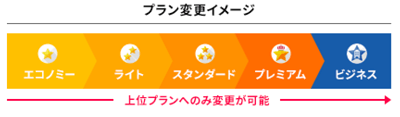
しかし、上位プランから下位プランへの変更には対応していません。そのため、アクセス数が減るなどの理由で、下位プランに変更したい場合に不便さを感じることがあります。
まとめ
本記事は、スターサーバー(StarServer)の使い方と評判をご紹介しました。
おさらいをすると、スターサーバーは次のような方におすすめです。
- 手頃な値段でレンタルサーバーを利用したい方
- WordPressを利用したい方
一方、次のような方にはおすすめできません。
- 電話のサポートを受けたい方
- 自力でバックアップをするのが面倒な方
なお、他のレンタルサーバーに関する情報は別記事でまとめています。
【参考記事】・ ロリポップの使い勝手と評判!便利な点と不便な点を徹底解説!
・ さくらのレンタルサーバーの使い勝手と評判!便利な点と不便な点を解説!
・ カゴヤサーバーの使い勝手と評判!便利な点と不便な点を徹底解説!
・ バリューサーバーの使い勝手と評判!便利な点と不便な点を徹底解説!
・ wpXレンタルサーバーの使い勝手と評判!便利な点と不便な点を解説!
・ wpXクラウドの使い勝手と評判!便利な点と不便な点を徹底解説!
500mailsのFacebookやTwitterでは、起業・副業に役立つ情報を配信しています。 是非「いいね!」をして最新情報をチェックしてください
Writer/編集者: 松田康

